
Sugerencia: ¿El vídeo no está disponible en su idioma? Seleccione los subtítulos 
En Word y PowerPoint, tiene muchas opciones cuando se trata de darles a los párrafos la apariencia que quiere.
Cambiar la alineación de párrafo
-
Seleccione los párrafos que desea cambiar.
-
Para centrarlas, selecciona Centro de > Inicio

-
Para alinearlos con el margen derecho, seleccione Inicio > Alinear a la derecha

-
Para alinearlos con ambos márgenes, seleccione Inicio > Justificar

Cambiar el espacio entre párrafos
-
Seleccione los párrafos que desea cambiar.
-
Seleccione Inicio > Espaciado entre líneas y párrafos.
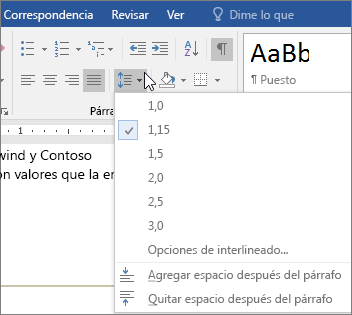
-
Elija una opción.
Agregar viñetas o numeración
-
Seleccione los párrafos que desea cambiar.
-
Seleccione Inicio > Viñetas o Numeración.
Cambiar las sangrías de párrafo
-
Seleccione los párrafos que desea cambiar.
-
Seleccione Inicio > Aumentar sangría o Disminuir sangría.
¿Quiere más?
Create una sangría francesa en Word para la Web
En Word y PowerPoint, tiene muchas opciones cuando se trata de darles a los párrafos la apariencia que quiere.
Por ejemplo, puede cambiar la alineación de los párrafos, la distancia de la sangría y el espacio que hay entre ellos.
Para empezar, seleccione los párrafos que quiere cambiar y, en la pestaña Inicio, seleccione la opción que quiere en el grupo Párrafo.
De manera predeterminada, la mayoría del texto se alinea con el margen izquierdo, pero puede centrarlo, alinearlo con el margen derecho o justificarlo, para que esté alineado con ambos márgenes.
Seleccione el botón Espaciado entre líneas y párrafos para cambiar la cantidad de espacio que hay entre líneas o antes o después de los párrafos.
También puede agregar viñetas o numeración.
Para aplicar sangría a los párrafos, seleccione el botón Aumentar sangríao seleccione el botón Disminuir sangría para retrasarla.
Independientemente de la apariencia que quiere que tengan los párrafos, todo lo que necesita está aquí, en el grupo Párrafo.







